Xerox WorkCentre M123-M128-17994: P ř íru č ka rychlého nastavení sít ě
P ř íru č ka rychlého nastavení sít ě: Xerox WorkCentre M123-M128-17994
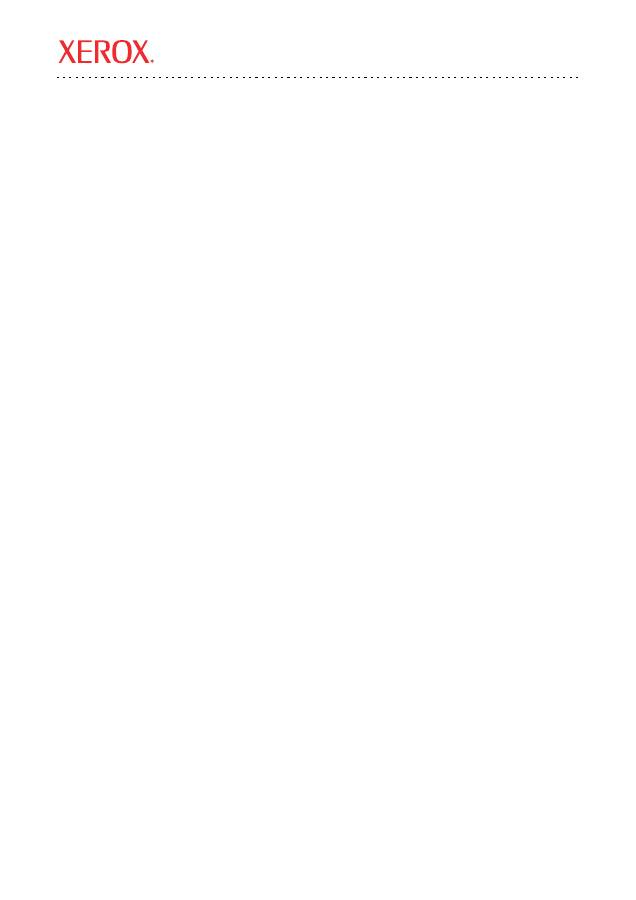
Xerox WorkCentre
®
M123/M128/133
Xerox WorkCentre
®
Pro 123/128/133
Copyright © 2005, 2004 Xerox Corporation. Všechna práva vyhrazena.
29
Tato p
ř
íru
č
ka obsahuje pokyny pro:
■
Rychlé nastavení sít
ě
(DHCP)
na stran
ě
29
■
Rychlé nastavení sít
ě
(statická adresa IP)
na stran
ě
31
Rychlé nastavení sít ě (DHCP)
P
ř
íru
č
ka správce systému
obsahuje podrobné informace o nastavení sít
ě
. Tento dokument je ur
č
en pro
nastavení sít
ě
pomocí protokolu TCP/IP. Používáte-li protokol Novel IPX, naleznete postup nastavení této sít
ě
v
P
ř
íru
č
ce správce systému
.
P
ř
edpoklady pro rychlé nastavení sít
ě
pomocí protokolu TCP/IP
1.
Ov
ěř
te si, zda je k dispozici stávají sí
″
používající protokol TCP/IP.
2.
P
ř
esv
ě
d
č
te se, zda je kabel sít
ě
Ethernet p
ř
ipojen k danému multifunk
č
nímu p
ř
ístroji a k funk
č
nímu portu
sít
ě
Ethernet v p
ř
íslušné síti.
Poznámka
Kabel sít
ě
Ethernet typu RJ45 není dodáván spole
č
ností Xerox.
Konfigurace adresy IP pomocí protokolu DHCP
Po spušt
ě
ní používá multifunk
č
ní p
ř
ístroj k získání sí
″
ové konfigurace výchozí protokol DHCP. Server DHCP
poskytne p
ř
ístroji adresu IP a také ostatní nastavení konfigurace. Jestliže používáte k p
ř
id
ě
lení adresy IP server
DHCP, postupujte následujícím zp
ů
sobem:
Postup rychlého nastavení sít
ě
pomocí protokolu TCP/IP
1.
Zapn
ě
te p
ř
ístroj.
2.
Vy
č
kejte p
ř
ibližn
ě
minutu, než p
ř
ístroj získá adresu IP.
3.
Vytiskn
ě
te si p
ř
ehled nastavení sít
ě
.
a.
Na p
ř
ístroji stiskn
ě
te tla
č
ítko
Stav p
ř
ístroje
.
b.
Stiskn
ě
te tla
č
ítko
Tisk sestavy/seznamu
.
c.
Stiskn
ě
te tla
č
ítko
Nastavení tiskového režimu
.
d.
Stiskn
ě
te tla
č
ítko
Seznam nastavení - spole
č
né položky
.
e.
Stiskn
ě
te tla
č
ítko
Start
.
P ř íru č ka rychlého nastavení sít ě
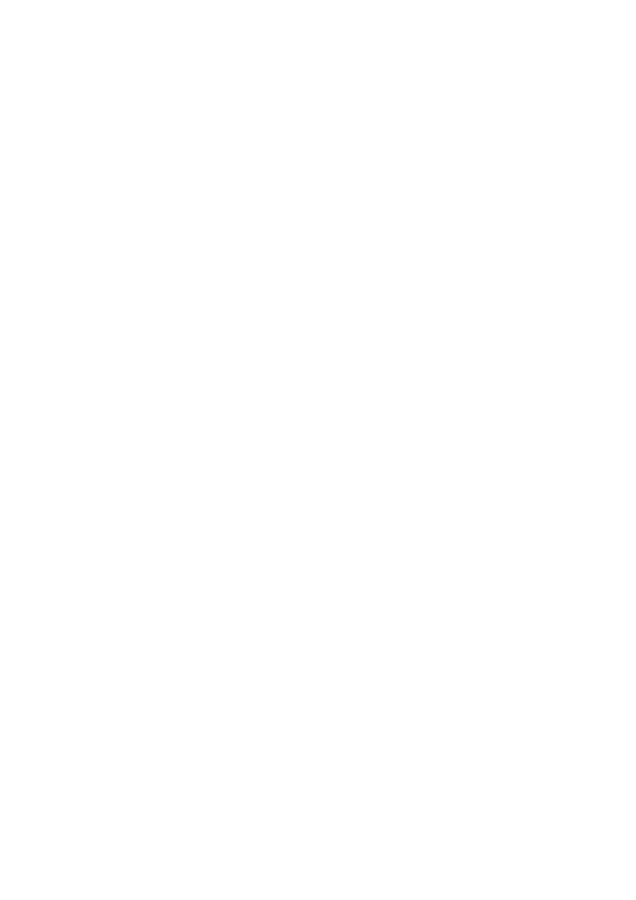
Rychlé nastavení sít
ě
(DHCP)
Xerox WorkCentre M123/M128/133
Xerox WorkCentre Pro 123/128/133
30
4.
Prostudujte si Seznam nastavení systému a ov
ěř
te, zda byla p
ř
ístroji p
ř
id
ě
lena adresa IP a zda jde o platnou
adresu IP v síti.
Poznámka
Pokud adresa IP za
č
íná
č
íslicí 167.xxx.xxx.xxx, nebyl server DHCP správn
ě
vyhledán nebo v síti není
používán protokol DHCP.
5.
Poznamenejte si p
ř
id
ě
lenou adresu IP.
6.
Na pracovní stanici spus
″
te webový prohlíže
č
(nap
ř
íklad aplikaci Internet Explorer) a zadejte tuto
adresu IP ve formátu
http://xxx.xxx.xxx.xxx
(
ř
et
ě
zce xxx p
ř
edstavují jednotlivá
č
ísla adresy IP p
ř
ístroje).
Je-li p
ř
ístroj správn
ě
p
ř
ipojen, zobrazí se webová stránka Internetových služeb CentreWare
p
ř
íslušného za
ř
ízení.
Poznámka
Internetové služby CentreWare jsou výkonným nástrojem pro vzdálenou konfiguraci p
ř
ístroje.
Výchozí uživatelské jméno je
11111
a heslo
x-admin
. V uživatelském jménu a heslu jsou rozlišována
malá a velká písmena a ob
ě
je vhodné ihned po instalaci zm
ě
nit.
7.
Nainstalujte tiskové ovlada
č
e na všech pracovních stanicích, které budou p
ř
ístroj používat.
Poznámka
Podrobn
ě
jší pokyny naleznete v
P
ř
íru
č
ce správce systému
.
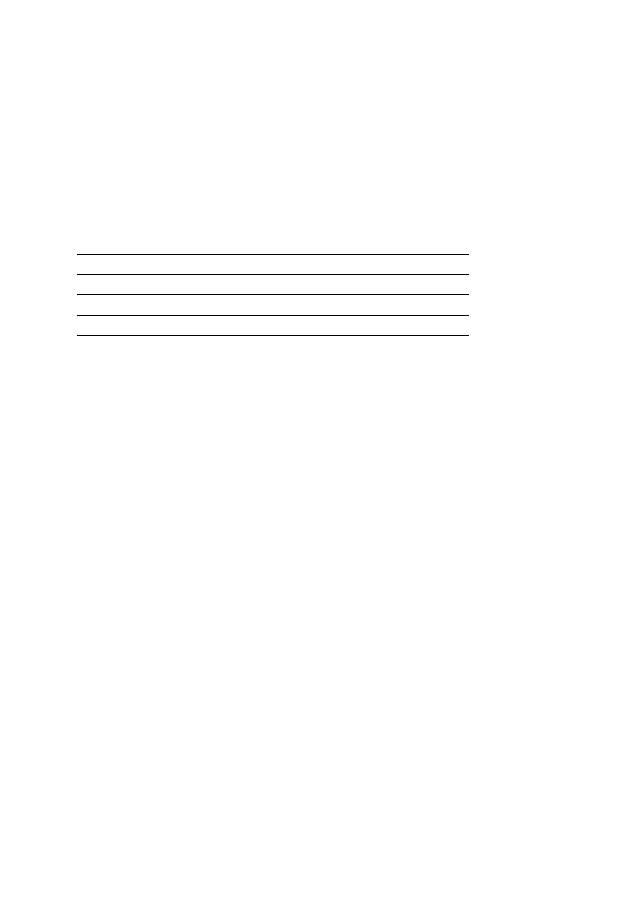
Rychlé nastavení sít
ě
(statická adresa IP)
Xerox WorkCentre M123/M128/133
Xerox WorkCentre Pro 123/128/133
31
Rychlé nastavení sít ě (statická adresa IP)
P
ř
edpoklady pro ru
č
ní nastavení sít
ě
pomocí statické adresy IP
Poznámka
Multifunk
č
ní p
ř
ístroj WorkCentre použije po spušt
ě
ní výchozí protokol DHCP k získání sí
″
ové
konfigurace, a proto je nutné vypnout protokol DHCP ru
č
ním zadáním statické adresy IP.
P
ř
ed instalací si poznamenejte následující údaje, který budete k nastavení pot
ř
ebovat:
Poznámka
Tyto informace získáte od správce systému.
Postupy ru
č
ního nastavení sít
ě
pomocí statické adresy IP
1.
Zapn
ě
te p
ř
ístroj.
2.
Vyberte položku
P
ř
ihlášení/odhlášení
a zadejte ID uživatele
11111
.
3.
Vyberte položku
Nastavení systému
.
4.
Vyberte položku
Nastavení systému
.
5.
Vyberte položku
Nastavení sít
ě
.
6.
Vyberte položku
Nastavení protokol
ů
.
a.
Vyberte položku
Adresa IP
a stiskn
ě
te tla
č
ítko
Zm
ě
nit nastavení
.
b.
Zadejte adresu IP p
ř
ístroje. Pokud v poli není zadána správná adresa IP, smažte neplatnou adresu IP
stisknutím tla
č
ítka
Vymazat
.
P
ř
íklad:
Chcete-li zadat adresu IP v podob
ě
10.224.40.57, zadejte
č
íslo
10
a stiskn
ě
te tla
č
ítko
Další
. Zadejte
č
íslo
224
. Nyní není t
ř
eba stisknout tla
č
ítko
Další
, protože kurzor automaticky p
ř
ejde na následující pole adresy
IP. Zadejte
č
íslo
40
a stiskn
ě
te tla
č
ítko
Další
. Zadejte
č
íslo 57 a stiskn
ě
te tla
č
ítko
Konec
.
7.
Zadejte adresu výchozí brány a masku podsít
ě
.
Adresa TCP/IP:
Adresa brány:
Maska podsít
ě
:
Adresa serveru DNS:
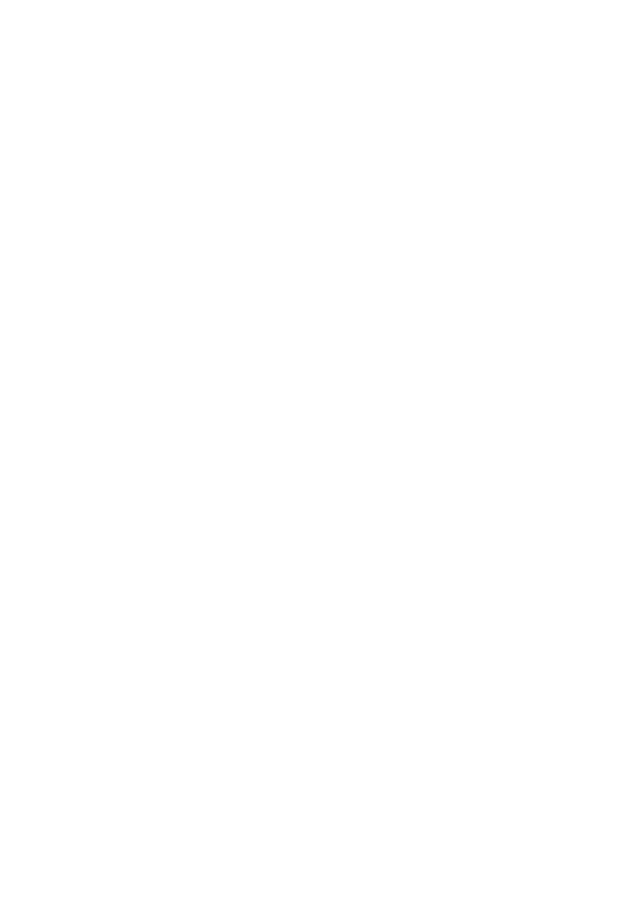
Rychlé nastavení sít
ě
(statická adresa IP)
Xerox WorkCentre M123/M128/133
Xerox WorkCentre Pro 123/128/133
32
8.
Nastavení DNS je t
ř
eba zadat prost
ř
ednictvím Internetových služeb CentreWare. Na pracovní stanici
spus
″
te webový prohlíže
č
(nap
ř
íklad aplikaci Internet Explorer) a zadejte tuto adresu IP ve formátu
http://xxx.xxx.xxx.xxx
(
ř
et
ě
zce xxx p
ř
edstavují jednotlivá
č
ísla adresy IP p
ř
ístroje). Je-li p
ř
ístroj
správn
ě
p
ř
ipojen, zobrazí se webová stránka Internetových služeb CentreWare p
ř
íslušného za
ř
ízení.
Poznámka
Internetové služby CentreWare jsou výkonným nástrojem pro vzdálenou konfiguraci p
ř
ístroje
WorkCentre. Výchozí uživatelské jméno je
11111
a heslo
x-admin
. V uživatelském jménu a heslu
jsou rozlišována malá a-velká písmena a ob
ě
je vhodné ihned po instalaci zm
ě
nit.
9.
Je-li p
ř
ístroj sou
č
ástí stejné podsít
ě
jako pracovní stanice, lze výchozí bránu, masku podsít
ě
a adresu DNS
zadat pomocí Internetových služeb CentreWare. P
ř
ístup k tomuto nastavení pomocí Internetových
služeb CentreWare:
a.
Klepn
ě
te na kartu
Vlastnosti
.
b.
Klepn
ě
te na složku
Nastavení protokol
ů
.
c.
Klepn
ě
te na položku
TCP/IP
.
10.
Nainstalujte tiskové ovlada
č
e na všech pracovních stanicích, které budou p
ř
ístroj používat.
Poznámka
Podrobn
ě
jší pokyny naleznete v
P
ř
íru
č
ce správce systému
.
Оглавление
- Quick Network Setup Guide
- Manuel de configuration réseau rapide
- Guida per l'impostazione rapida della rete
- Kurzübersicht über die Netzwerkinstallation
- Guía de configuración rápida de la red
- Guia de Configuração Rápida da Rede
- Краткое руководство по настройке сети
- P ř íru č ka rychlého nastavení sít ě
- Skrócona instrukcja konfiguracji sieciowej
- Hálózati beállítások gyorsútmutatója
- Ghid de Configurare Rapid ă pentru Re ţ ea
- H ı zl ı A ğ Kurulum K ı lavuzu

